Windows 7 Service Pack 1 er udgivet, men skal du installere det?
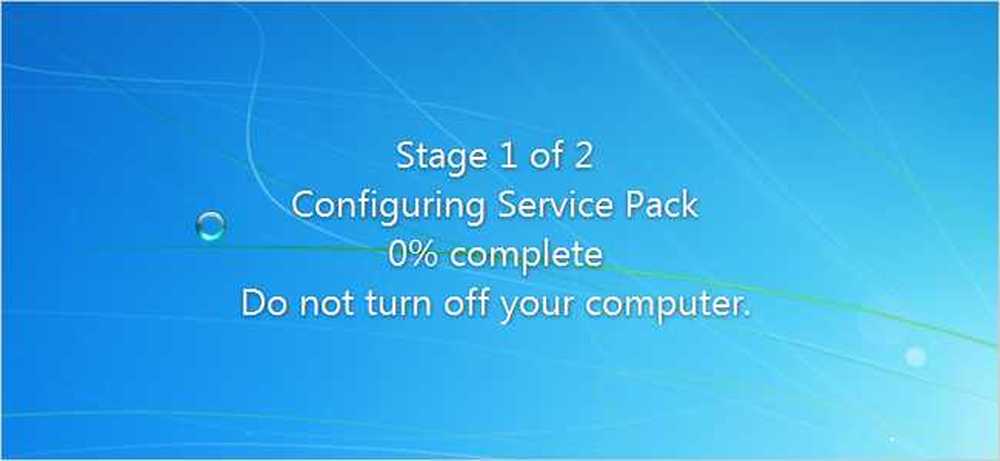
Microsoft har netop udgivet den endelige version af Service Pack 1 til Windows 7, men skal du tabe alt og gå igennem processen med at installere den? Hvor kan du få det? Vi har svarene for dig.
Hvis du aldrig har installeret en service pack før, er det bare en stor samling af rettelser og ændringer for dit operativsystem, der er pakket i en stor fed download, så det gør det mere bekvemt, hvis du geninstallerer - hvis du har opdateret Windows, bør det De fleste af de rettelser er allerede installeret via Windows Update.
Svar på spørgsmål, du skal stille
Uanset om du skulle stille disse spørgsmål eller ej, giver vi dig de svar, du virkelig behøver at vide.
- Hvor downloader du det?
Mens du kan downloade servicepakken manuelt fra Microsoft Download-webstedet, skal du sandsynligvis bare gennemgå Windows Update og vælge den ekstra SP1-opdatering derfra, da den kun downloader præcis, hvad du har brug for. Mere om dette nedenfor. - Det er i Windows Update? Vil jeg få det automatisk?
Nix. Det er en valgfri opdatering (på dette tidspunkt) i Windows Update, så du får kun det, hvis du vælger at installere det. - Gør det dig mere sikkert?
Hvis du ikke har installeret noget fra Windows Update i et stykke tid, skal du først skamme dig! Det er vigtigt at holde dig opdateret! Også denne udgivelse er i det væsentlige en stor fedtgruppe af alle sikkerhedsrettelser og fejlrettelser siden Windows 7 blev frigivet kombineret med et par ekstra bits funktionalitet. Hvis du har Windows Update indstillet til automatisk, vil servicepakken ikke gøre dig mere sikker. - Hvor lang tid tager det at installere?
Installeringstiden er ikke frygtelig lang, cirka 30 minutter, men det afhænger af din internetforbindelse, det tager lidt tid at downloade. Din bedste indsats er at starte installationen og derefter gå væk et stykke tid. - Skal jeg tabe alt og installere det i dag?
Ikke medmindre du keder dig, eller du har ikke kørt opdateringer i lang tid. Der er meget lidt med hensyn til nye funktioner, og du vil hellere vente, indtil downloadhastigheden er overstået. Der er også mulighed for problemer, så du vil måske vente.
Hvis du vil downloade det direkte, kan du gøre det fra Microsoft Download-webstedet.
Nye funktioner i Service Pack 1
Der er ikke mange nye ting i SP1, i hvert fald fra slutbrugerens perspektiv. Her er den hurtige liste over ting, der måske kan have betydning for dig:
- Forbedret HDMI-lydenhedens ydeevne: Der er en lille opdatering, der hjælper pålideligheden af HDMI-lydenheder efter genstart. Dette er angivet som en funktion i udgivelsesnoterne, men føles virkelig som en fejlrettelse.
- Korrigeret adfærd ved udskrivning af XPS-dokumenter med orientering: Hvis du forsøger at udskrive XPS-dokumenter, der har landskabs- og portrætsider i samme dokument, vil de nu udskrive korrekt. Alle 5 af jer kan nu glæde sig over.
- Skift til adfærd af "Gendan tidligere mapper ved logon" funktionalitet: Hvis du brugte funktionen "Gendan tidligere mapper ved logon" i mappeindstillinger, vil mapperne gendanne til et kaskadiseret sæt vinduer. Nu vil de genoprette til, hvor de var.
- Understøttelse af avancerede vektorudvidelser (AVX): understøtter en nyere processorudvidelse, der forbedrer ydeevnen til flydende punktintensive applikationer.
- Forbedret understøttelse af avancerede format (512e) lagringsenheder: Harddiskproducenter overgår til en ny 4KB fysisk sektorstørrelse, og nu understøtter Windows 7 det bedre.
Der er mange andre fejlrettelser og sikkerhedsrettelser, men disse er de mest bemærkelsesværdige i henhold til Microsofts dokumentation.
Installation af Windows 7 Service Pack 1
Gå til Windows Update via din startmenu-søgefelt, og klik derefter på linket "Vigtige opdateringer". Hvis du ikke kan se dette link, skal du klikke på "Check for updates" på venstre side, og det skal vises.
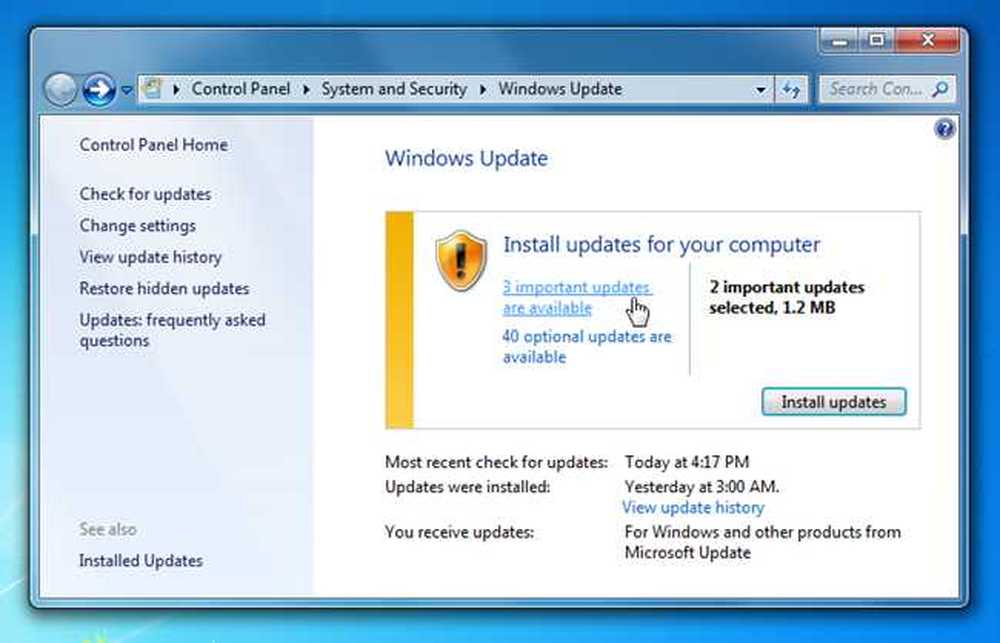
Du skal se Windows 7 Service Pack 1 på listen, og du skal kontrollere det (det er ikke markeret som standard).
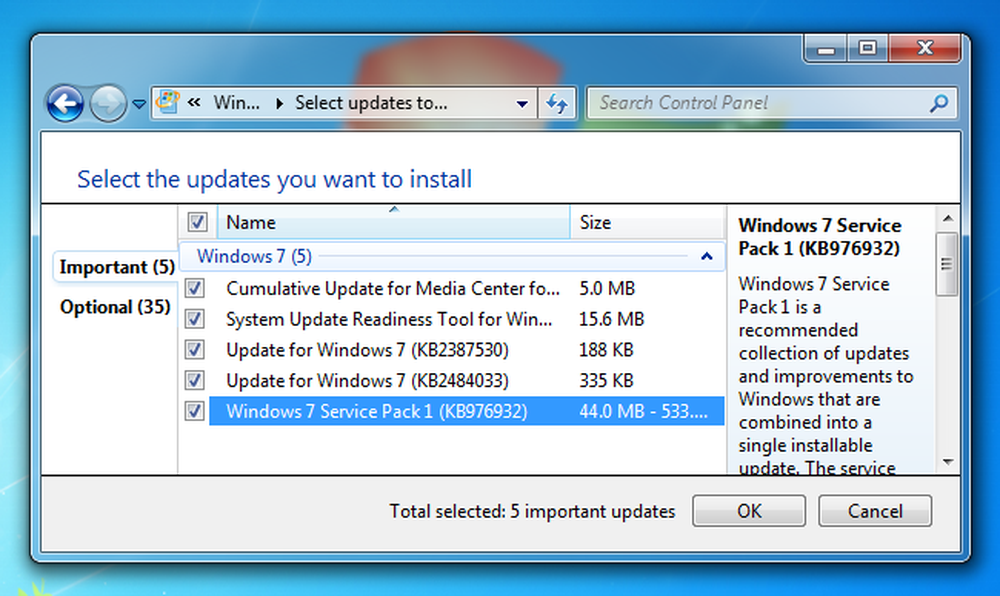
Klik på OK, og klik derefter på for at installere det, og vent derefter. Det tager et stykke tid at downloade, og når det er færdigt med at downloade, vil det tvinge dig til at genstarte.
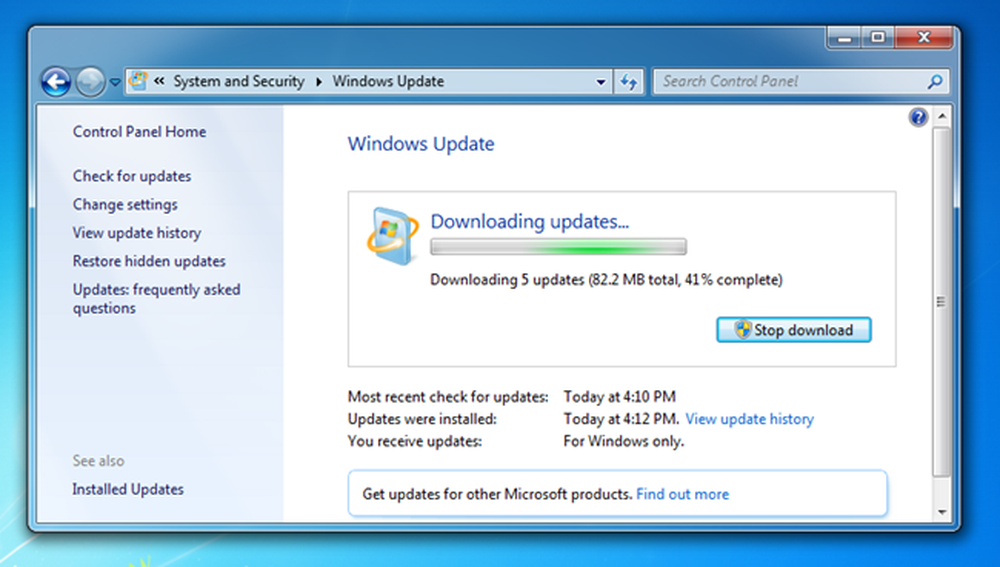
Efter lidt mere tid, vil du blive genstartet, ting vil ske, og så ser du dialogboksen, der siger, at den er installeret.
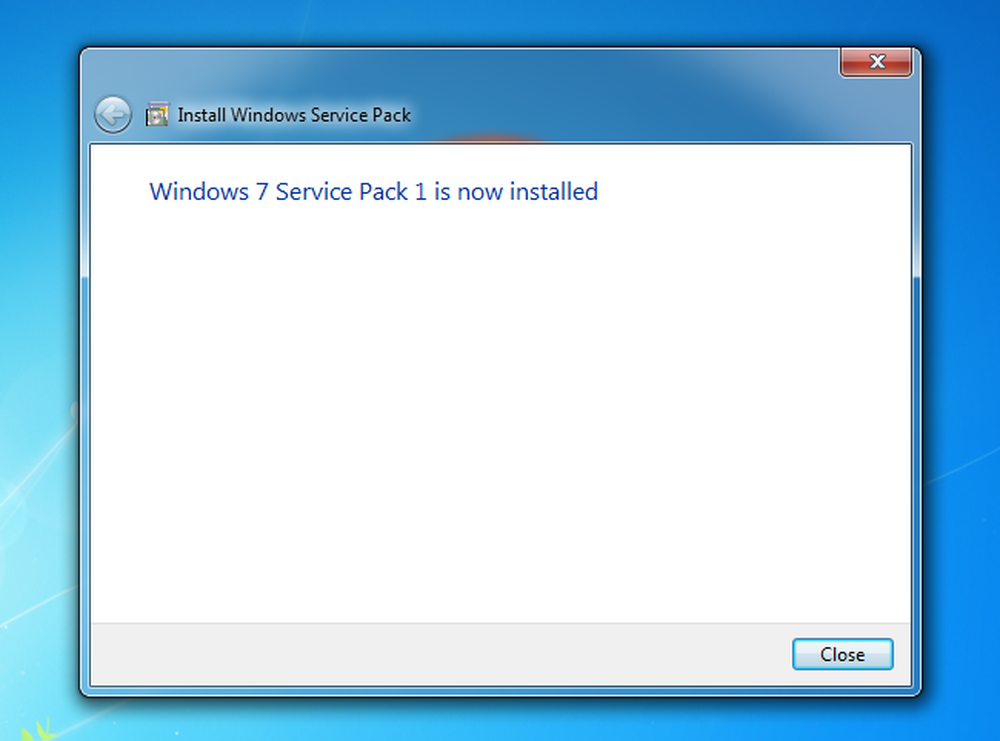
Der er meget hvidt mellemrum i dialogen. Synes, at de kunne have lagt et billede der, eller gjort det mindre.




